Global Mapper22是一个非常专业的GIS地图软件,可以进行地形分析和3D数据处理,支持视图棚和工地线建模、分水岭划界等,可以将SRTM等数据显示为光栅地图、高程地图、矢量地图,还可以对地图进行编辑、转换、打印、记录GPS等操作,帮助用户轻松设计出自己需要的地图,这款软件具有可视化的界面,用户很快就可以上手,适合地理工程作业、适合道路作业、适合地质结构分析作业使用。
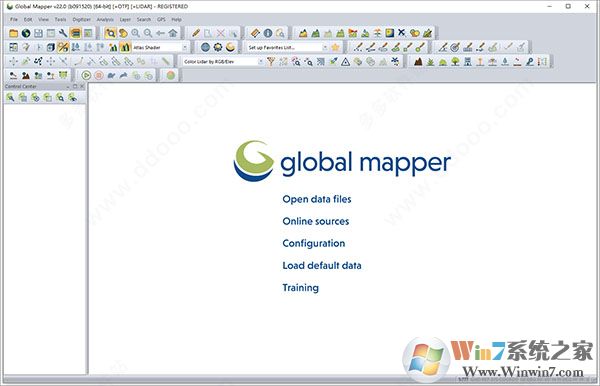
Global Mapper22软件特色
一、全局映射器概述
GlobalMapper是一种先进的GIS软件应用程序,它为新手和经验丰富的地理空间专业人士提供了一系列全面的空间数据可视化,编辑,分析和表示工具,并且可以访问无与伦比的数据格式列表。
有着直观的用户界面和逻辑布局有助于平滑学习曲线,并确保用户立即运行,任何规模的组织都可以通过有效的数据处理,准确的地图创建以及优化的空间数据管理迅速获得可观的投资回报。
针对GIS专业人员和地图爱好者开发具有GIS软件中所需的全部功能,可用于部分同类产品。
同样适合作为独立的空间数据管理工具和企业级GIS的组成部分,是使用地图或空间数据的任何人的必备工具。
1、低成本且易于使用的GIS。
2、支持300多种空间数据格式。
3、提供一套完整的数据创建和编辑工具。
4、提供先进的3D可视化和分析功能。
5、无与伦比的技术支持。
二、广泛的格式支持
它不仅仅是一个实用程序,它以真正负担得起的软件包提供了令人惊讶的大量分析和数据处理工具,这个卓越的应用程序可以读取,写入和分析几乎所有空间数据,为几乎每种已知的空间文件格式提供支持,并直接访问常见的空间数据库。
三、地形分析和3D数据处理
特别着重于地形和3D数据处理,其开箱即用的分析功能包括视图棚和工地线建模,分水岭轮廓,体积测量和挖填优化,栅格计算,自定义网格和地形创作,轮廓生成等等,作为此核心功能的补充,可选的激光雷达模块提供了广泛的点云处理工具,包括自动点分类,特征提取以及功能强大的“像素到点”工具,可用于摄影测量点云。
四、矢量和栅格处理
作为这些功能强大的分析工具的补充,包括一整套的栅格和矢量数据创建与编辑功能,提供从简单直观的绘图到图像校正和矢量化的所有功能,该软件还包括许多属性编辑功能,直观的数据显示和主题映射功能。
五、资料共享
当需要共享地图数据时,Global Mapper提供了众多选项,包括引人注目的页面布局和打印工具,地理空间PDF创建以及直接Web发布到MangoMap,MangoMap是一种价格合理且易于使用的在线地图服务。
Global Mapper22软件功能
1、将3D模型转换为激光雷达RGB点云或平顶正射影像的新工具;
2、吸管工具,用于直接从地图视图中的光栅图像中选择颜色;
3、对于诸如shapefile之类的许多矢量格式的加载时间的显着速度改进;
4、Global Mapper破解版用于3D导航的新型自由飞行模式;
5、扩展了对Windows平板电脑和触摸屏电脑的支持;
6、地图布局工具增强功能;
7、能够设置自定义宏以创建名称,公司等的标题栏;
8、能够从所选要素创建地图册;
9、能够按层过滤地图图例;
10、能够根据纸张尺寸设置矢量线宽;
11、Global Mapper破解版用于查看3D模型纹理以及通过顶点或纹理坐标将3D模型拆分为单独组件的新工具;
12、新的投影/基准;
13、3D矢量显示的改进,包括大型数据集上的移动平滑度(每秒帧数);
14、内置流媒体访问Intermap NEXTMap一个高分辨率地形数据,适用于整个世界,需要Intermap订阅;
15、更新了2D(自上而下)视图中3D模型的显示,以显示3D模型的正确着色和纹理,而不仅仅是轮廓;
16、Global Mapper破解版用于从选定的LiDAR点创建3D模型曲面的新工具;
17、支持空间细化激光雷达点云,这可通过激光雷达工具栏上的新按钮和新的LIDAR_THIN脚本获得;
18、通过分类网格化LiDAR数据的新工具;
19、在像素到期间创建更高质量的正射影像的新选项;
20、点过程通过从3D网格而不是点云创建图像;
21、从LiDAR中提取建筑物作为3D模型。
安装教程
1、下载软件压缩包文件,双击打开“global_mapper.exe”,进行安装;
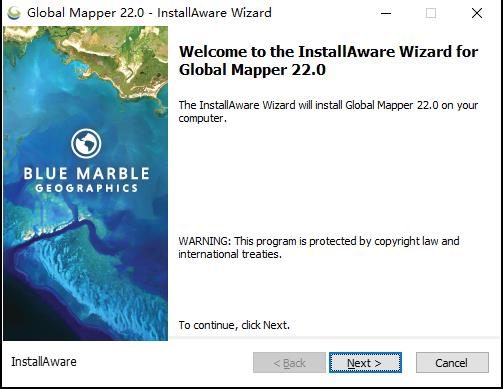
2、阅读软件的许可协议,阅读完成后点击我接受许可协议,必须接受协议才能继续安装软件;
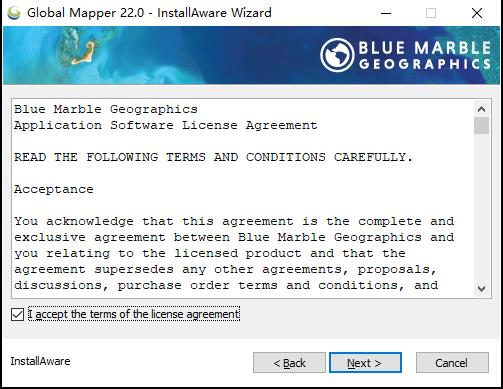
3、点击“Change”选择软件安装位置;
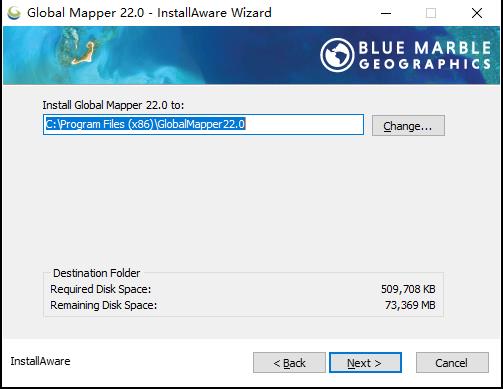
安装向导默认设置的软件默认安装路径为C:\Program Files (x86)\GlobalMapper22.0;
4、确认安装信息,无误,点击Next进行安装;
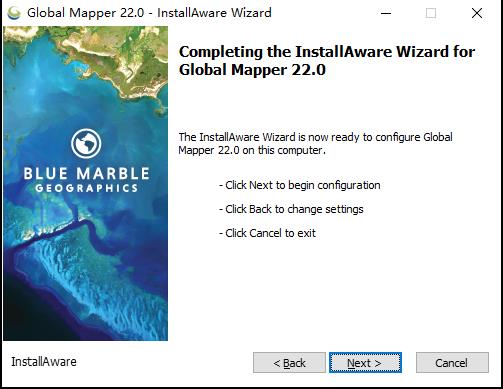
5、软件安装完成,安装向导会提示完成软件安装向导,点击Finish;
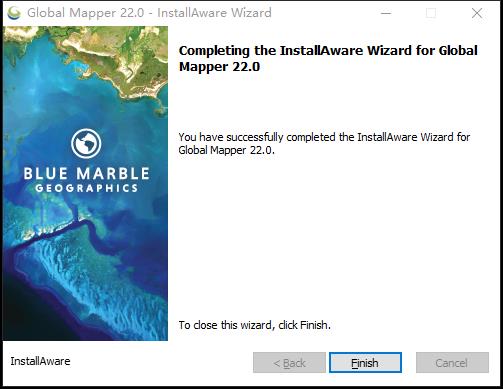
6、将crack文件下的子文件复制到软件文件下,点击替换目标中的文件;
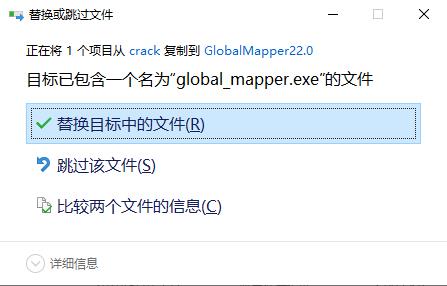
7、双击打开Global Mapper,点击Help下的About,如下图可以放心使用软件。
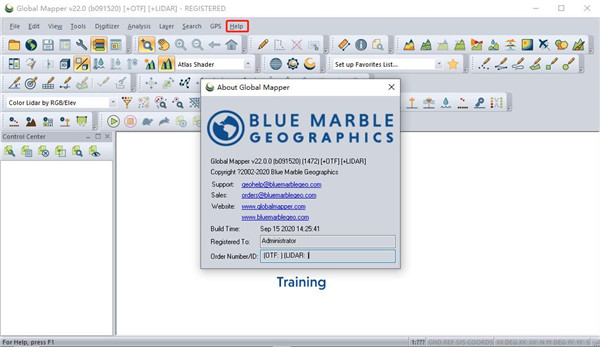
更新日志
1、3D查看器中的新Eye Dome Lighting设置有助于改善矢量和激光雷达数据的视觉显示。
2、简化加载的网格或TIN的新工具。
3、一种新的Spatial Operations工具,用于查找两个矢量层的相交。
4、一个新的“分析”菜单选项,用于查找两个或多个激光雷达,栅格/图像和/或地形图层之间的重叠(百分比和图形)。
5、栅格重分类工具的更新,使它可以处理连续数据(地形/坡度,单个图像带)。
6、一种新的扫描选择工具,用于在3D查看器中处理矢量数据
7、极大地加快了平铺在线源的渲染速度,尤其是在3D中。
8、支持通过MS Excel(.xls / .xlsx)文件中的坐标列表创建点,线或面要素。
9、新的Digitizer菜单可方便地访问所有Digitizer功能。
10、表格预览显示导入的ASCII或Excel文件的前十行。
上一篇:六只脚地图卫星地图
下一篇:2023凯立德最新车载导航




 360解压缩软件2023
360解压缩软件2023 看图王2345下载|2345看图王电脑版 v10.9官方免费版
看图王2345下载|2345看图王电脑版 v10.9官方免费版 WPS Office 2019免费办公软件
WPS Office 2019免费办公软件 QQ浏览器2023 v11.5绿色版精简版(去广告纯净版)
QQ浏览器2023 v11.5绿色版精简版(去广告纯净版) 下载酷我音乐盒2023
下载酷我音乐盒2023 酷狗音乐播放器|酷狗音乐下载安装 V2023官方版
酷狗音乐播放器|酷狗音乐下载安装 V2023官方版 360驱动大师离线版|360驱动大师网卡版官方下载 v2023
360驱动大师离线版|360驱动大师网卡版官方下载 v2023 【360极速浏览器】 360浏览器极速版(360急速浏览器) V2023正式版
【360极速浏览器】 360浏览器极速版(360急速浏览器) V2023正式版 【360浏览器】360安全浏览器下载 官方免费版2023 v14.1.1012.0
【360浏览器】360安全浏览器下载 官方免费版2023 v14.1.1012.0 【优酷下载】优酷播放器_优酷客户端 2019官方最新版
【优酷下载】优酷播放器_优酷客户端 2019官方最新版 腾讯视频播放器2023官方版
腾讯视频播放器2023官方版 【下载爱奇艺播放器】爱奇艺视频播放器电脑版 2022官方版
【下载爱奇艺播放器】爱奇艺视频播放器电脑版 2022官方版 2345加速浏览器(安全版) V10.27.0官方最新版
2345加速浏览器(安全版) V10.27.0官方最新版 【QQ电脑管家】腾讯电脑管家官方最新版 2024
【QQ电脑管家】腾讯电脑管家官方最新版 2024 360安全卫士下载【360卫士官方最新版】2023_v14.0
360安全卫士下载【360卫士官方最新版】2023_v14.0